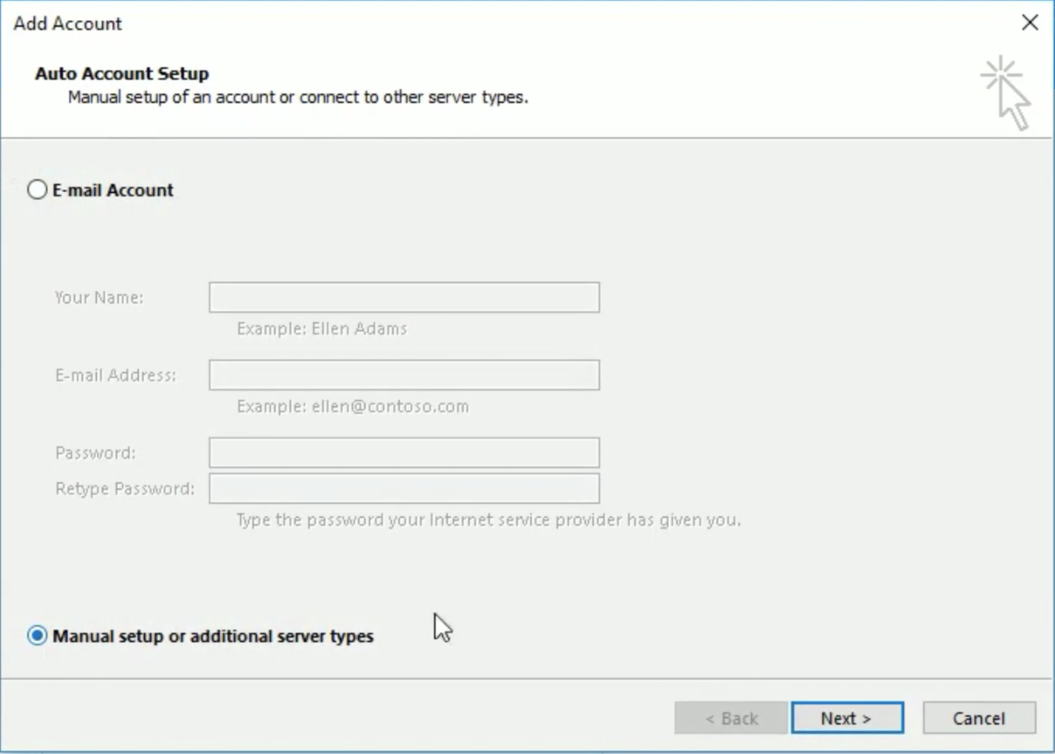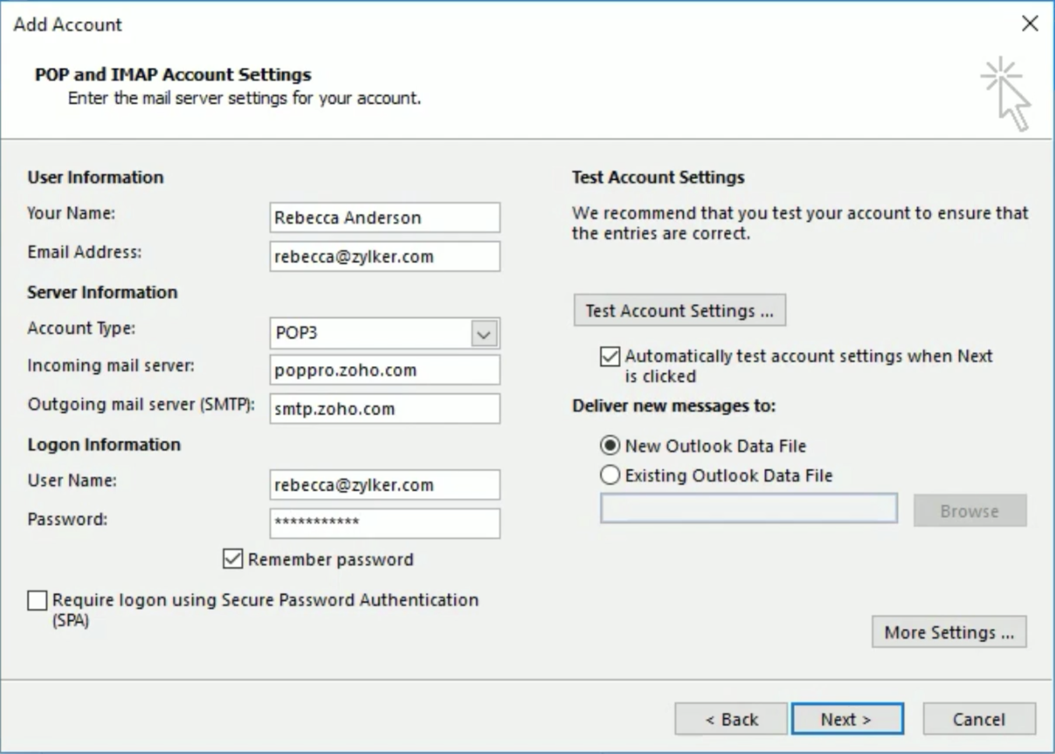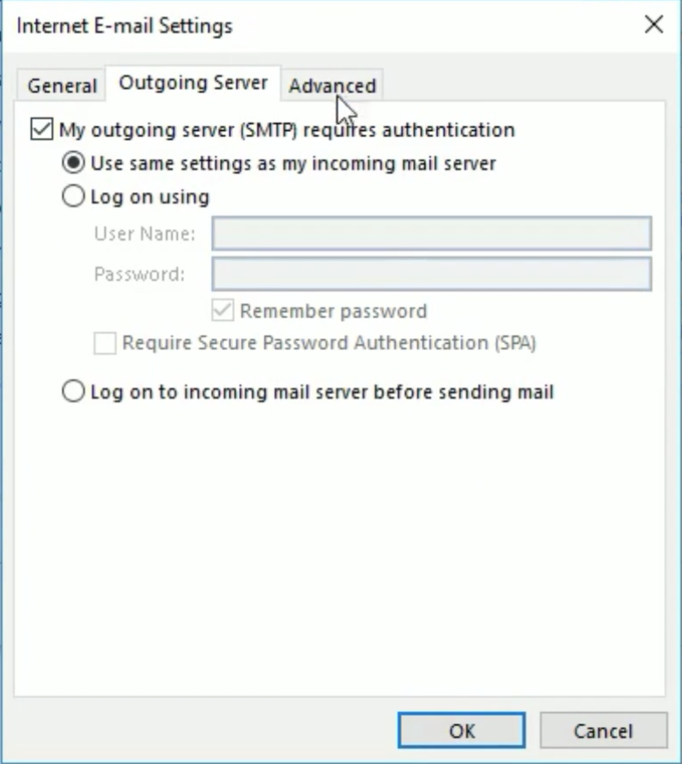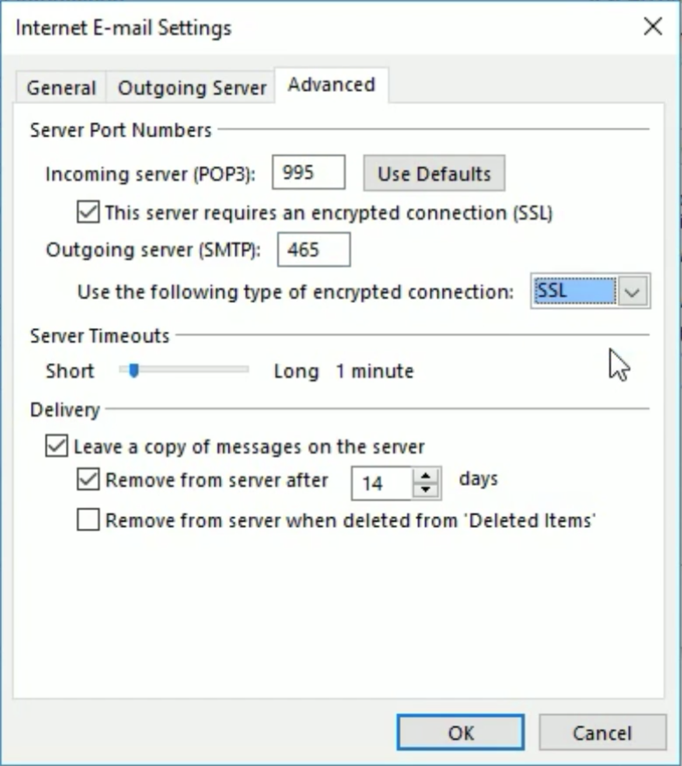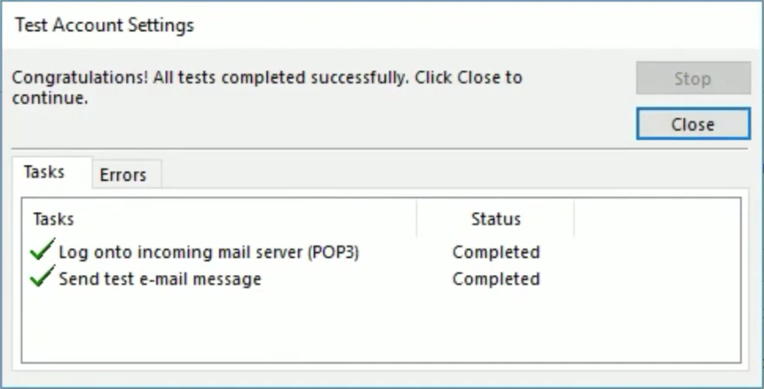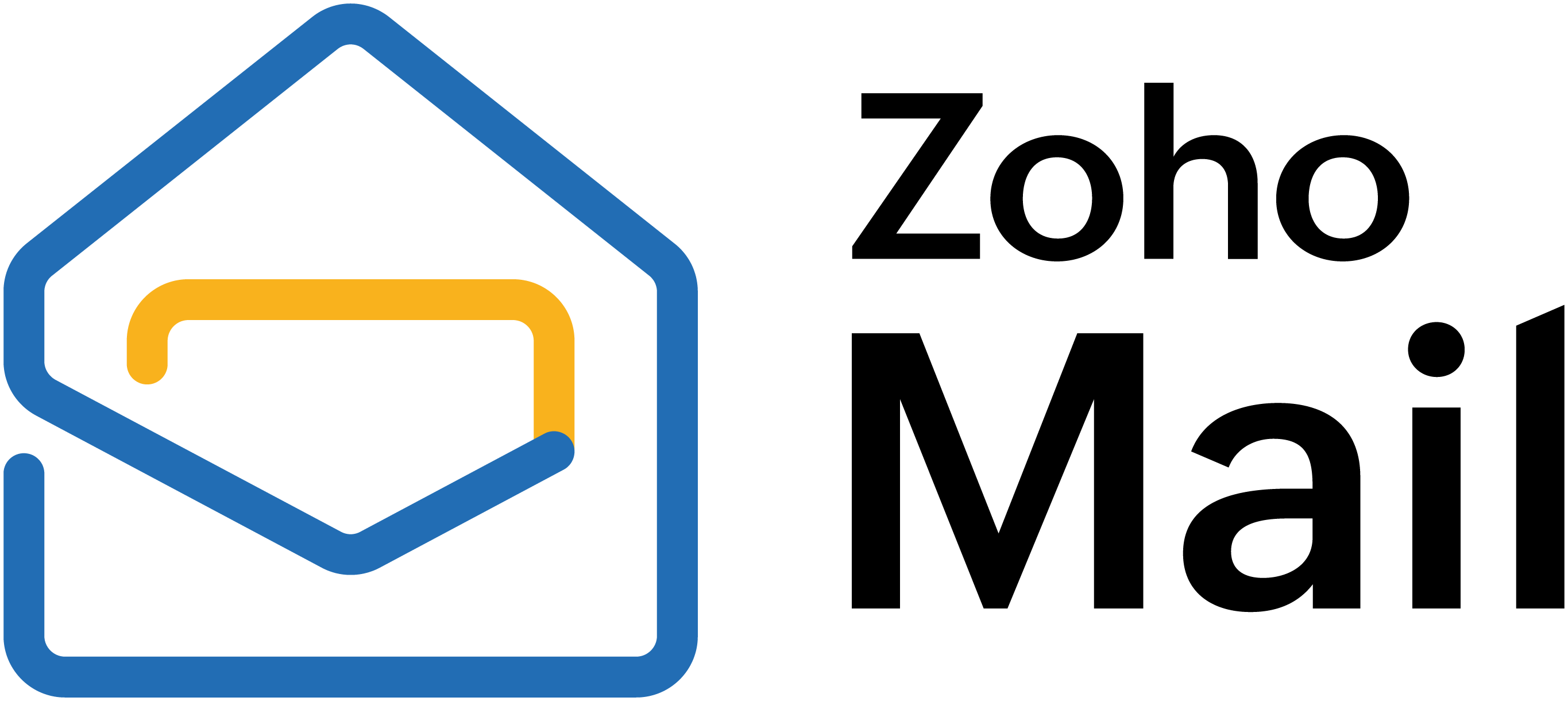Windows 版 Outlook - POP 访问
在 Outlook 中将 Zoho Mail 帐户配置为 POP 的步骤
- 登录到您的 Zoho Mail 帐户以启用 POP 访问权限。(登录 www.zoho.com.cn/mail >> 设置 >> 邮件帐户 >> POP >> 单击复选框以启用 POP 访问)。
- 在系统中启动 Microsoft Outlook 应用。
- 单击文件,选择添加帐户。
- 找到并选择手动设置或其他服务器类型,然后单击下一步
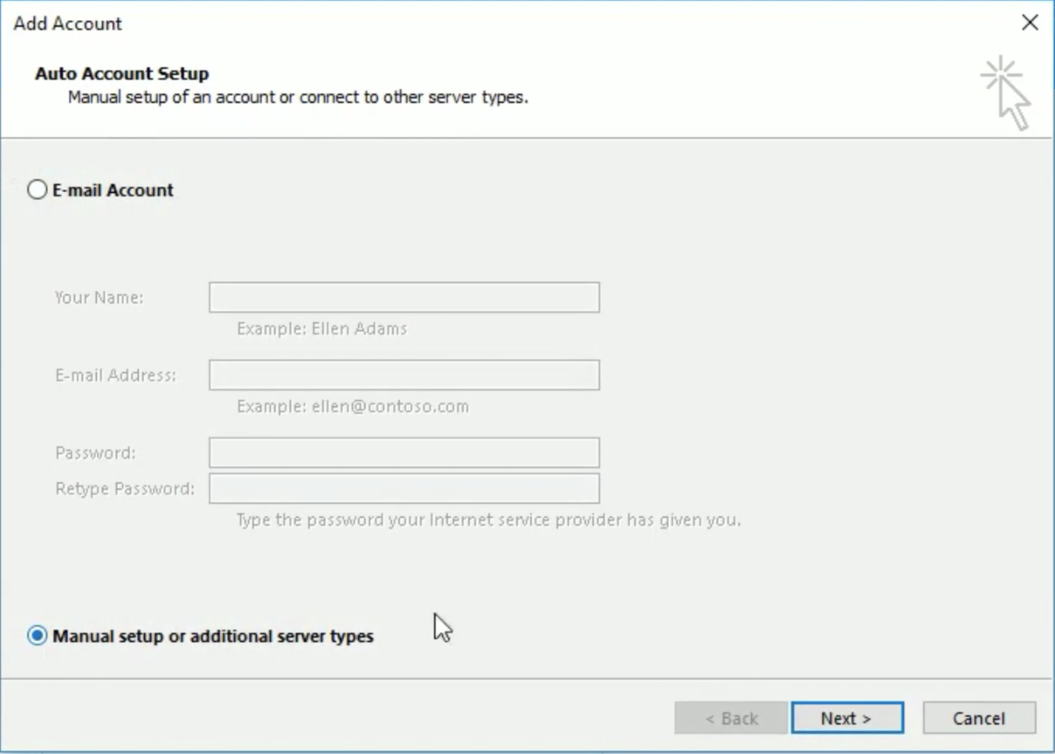
- 在选择服务页面,选择 POP 或 IMAP,然后单击下一步。
- 在添加帐户页面,提供以下详细信息:
- 用户信息
- 您的姓名:您的首选显示名称。此名称将显示在您从 Outlook 发送的电子邮件中。
- 电子邮件地址:您的 Zoho 帐户电子邮件地址(user@domain.com 或机构帐户的电子邮件别名,如果您使用个人帐户,则为 username@zoho.com)。
- 服务器信息:如需了解与您的帐户相关的具体配置,请查看此部分。
- 从帐户类型菜单中选择 POP3。
- 传入服务器:poppro.zoho.com - 适用于机构帐户(如果您的域名由 Zoho 托管)。
- 传入邮件服务器:pop.zoho.com - 用于个人帐户(如果您使用个人 @zoho.com 帐户)
- 发送服务器:smtp.zoho.com
- 登录信息:
- 用户名 - 您的 Zoho 帐户的电子邮件地址(电子邮件托管用户为 user@yourdomain.com,个人用户为 username@zoho.com)。
- 密码:您的 Zoho 帐户的密码(如果您为帐户启用了双重身份验证,请使用应用特定的密码。)
- 确保选中记住密码,然后单击更多设置。
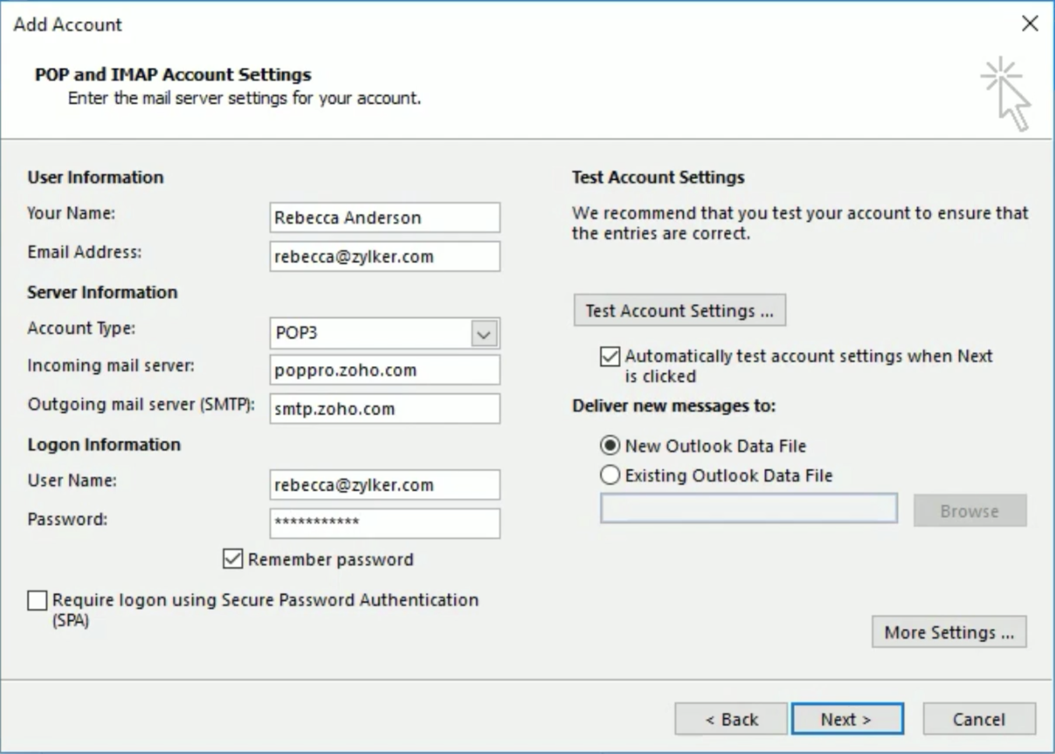
- 外发邮件服务器选项卡:选中我的外发邮件服务器 (SMTP) 需要身份验证,并确保选中使用与我的传入邮件服务器相同的设置选项。
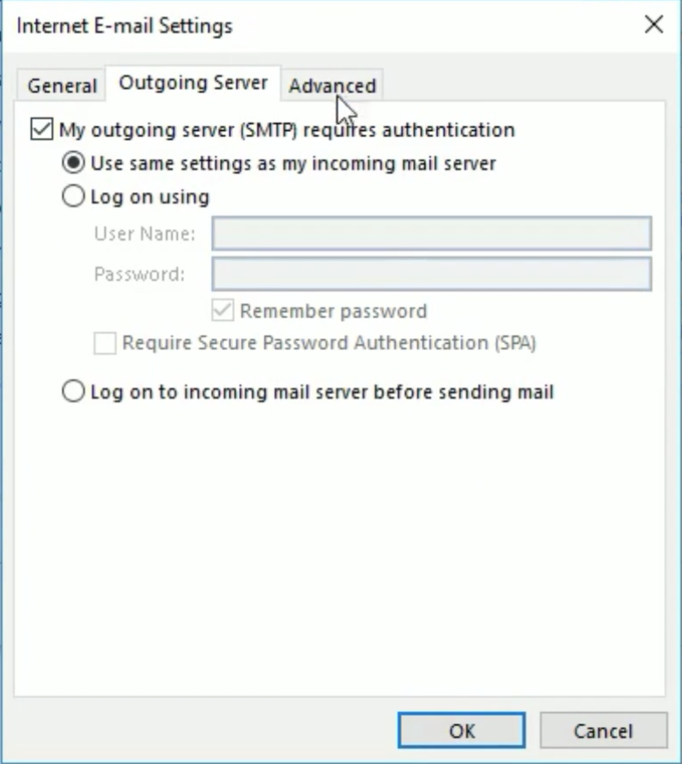
- 选择高级选项卡,然后按照以下说明配置设置:
- 传入邮件服务器 (POP3):995
- 选中此服务器需要加密连接 (SSL)复选框。
- 外发邮件服务器 (SMTP):465
- 在“外发邮件服务器”中,从加密连接的下拉列表中选择 SSL。
- 单击确定
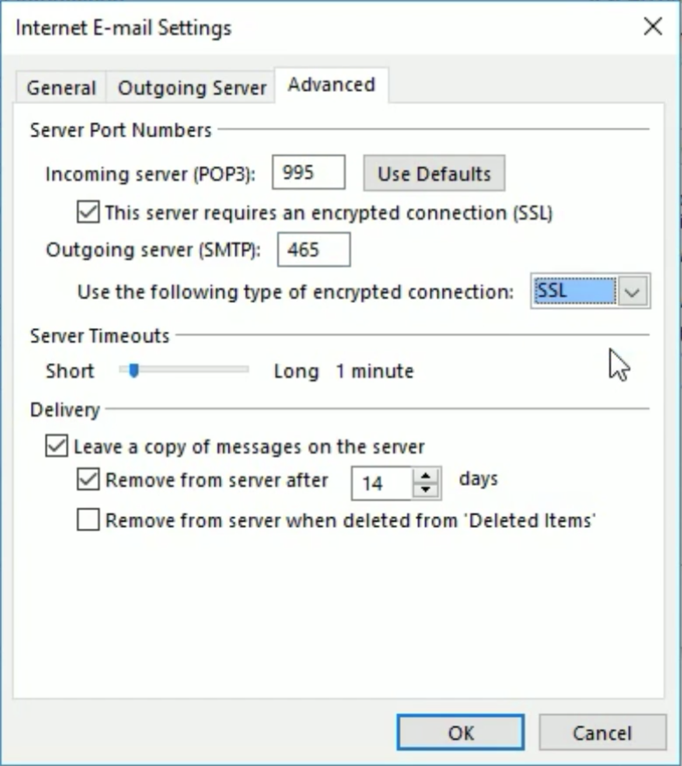
- 您将被重定向至“添加新电子邮件帐户”部分。
- 单击测试帐户设置以检查配置信息。
- 测试成功后,Outlook 将显示一个如下所示的弹出窗口。
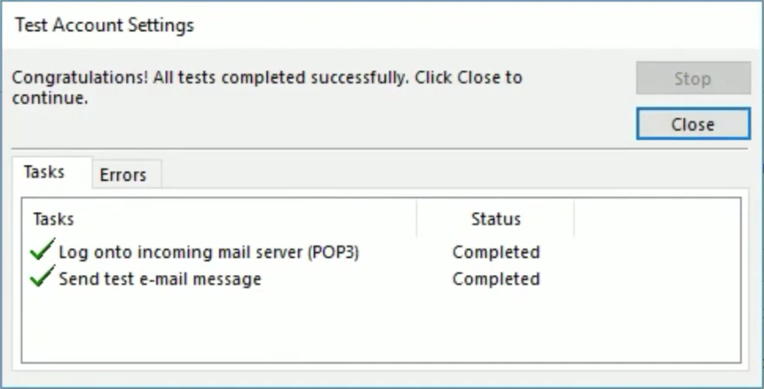
- 单击关闭。如果您发现任何错误,请查看问题排查部分。